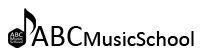StudioOne3Primeの初期設定をしてDTMを始めよう!
StudioOne3Primeの初期設定をしてDTMを始めよう!
~DTMコース超初心者編~
オーディオ設定とmidi設定
Point 1 オーディオ設定
パソコンのスピーカーや、モニタースピーカーなど、どの機器で音を出すかを設定します。

①まずは画面中央にあるオーディオデバイスを設定という文字をクリックし、環境設定を開きます。

②環境設定を開き、画面上部にあるオーディオデバイスという文字の右側にある小さな下向きの矢印をクリックし、今パソコンにつながっているオーディオインターフェースの名前を表示。
③使用している使っているオーディオインターフェースを選択してください。
もし、オーディオインターフェースをお持ちでなければ、内蔵出力をクリック。
④右下のOKボタンをクリックして、オーディオ設定が完了します。
Point 2 MIDI設定
MIDIキーボードを使うために必要な設定です。※持っていない方は設定不要です

①画面中央にある外部デバイスを設定という文字をクリック。

②環境設定画面の左下にある「追加」ボタンをクリックすると、「デバイスを追加」画面が開きます。

③持っているキーボードのメーカー・機種を から探し、該当フォルダを選択してください。
から探し、該当フォルダを選択してください。
④キーボードの名前が分からない、名前が見つからない場合は、 の「新規キーボード」をクリックし、
の「新規キーボード」をクリックし、 の「デバイス名」に名前を入力してください。
の「デバイス名」に名前を入力してください。
⑤MIDIチャンネルの設定は で行います。
で行います。
「受信元」の「なし」を「MIDI IN」に設定。「送信先」の「なし」を「MIDI OUT」に設定し、「OK」をクリックしてください。
これでMIDI設定が完了となります。
これでDTMの準備が整いました。
Lesson2からはいよいよ、Studio one 3Primeでの曲を作りについてのレッスンスタートです。